Yksi Instagramin tärkeimmistä ominaisuuksista on luoda yhteyksiä käyttäjien välille. Ihmiset voivat helposti löytää suuren yhteisön ja muodostaa yhteyden siihen yhteisten ystävien, kiinnostuksen kohteiden tai käytettyjen hashtagejen kautta. Se ei vaadi muuta kuin muutama yksinkertainen napsautus.

Oletetaan, että olet kiinnostunut löytämään uusia kontakteja Instagramista. Siinä tapauksessa tässä artikkelissa kerrotaan, kuinka voit linkittää laitteen yhteystiedot, muodostaa yhteyden Facebook-yhteystietoihin ja etsiä ihmisiä, jotta voit alkaa seurata uusia ja jännittäviä profiileja.
Yhteystietojen löytäminen Instagramista iOS:n/iPhonen avulla
Olettaen, että haluat olla yhteydessä useampaan Instagram-ihmiseen, voit käyttää puhelimesi yhteystietoja sekä Facebook-ystäväluetteloasi. Voit tehdä sen seuraavasti:
- Avaa 'Instagram-sovellus.'
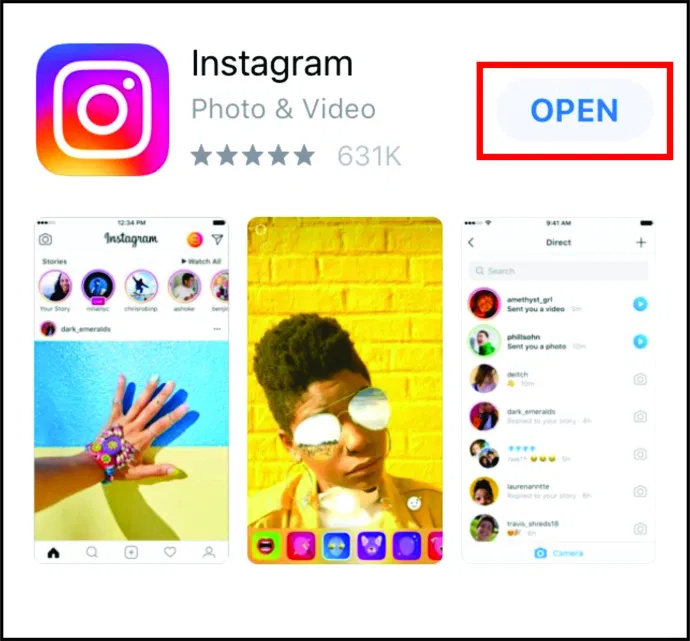
- Napsauta omaasi 'profiilikuvake' avataksesi 'Profiili'-sivun.
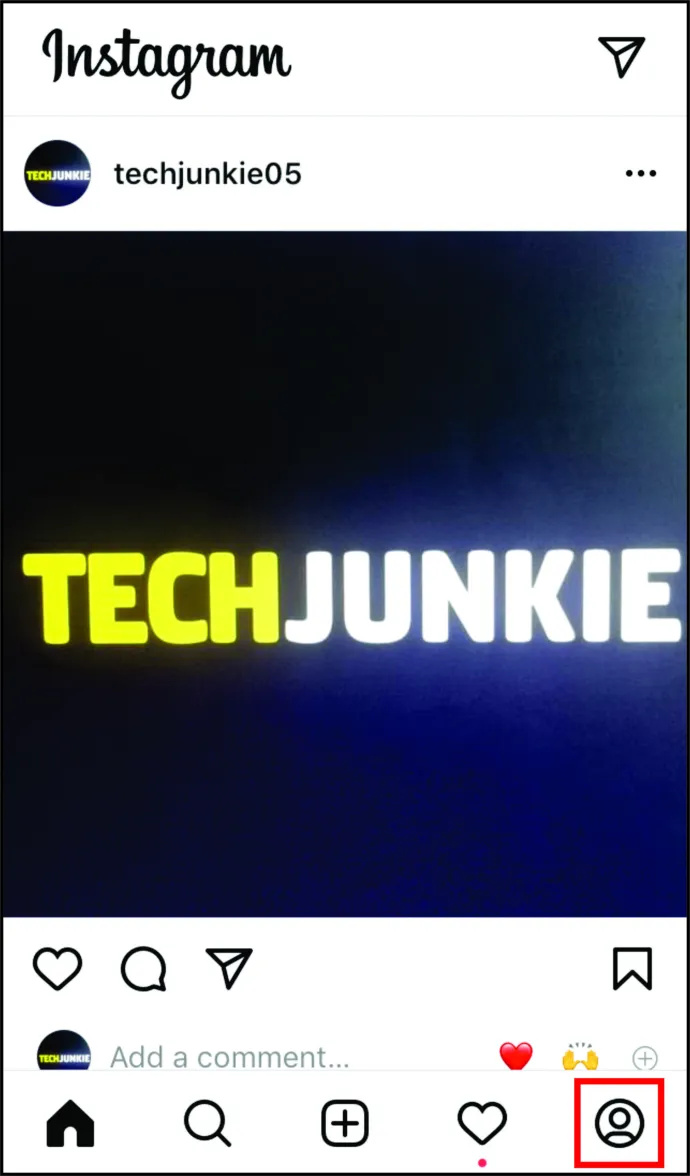
- Klikkaa 'hampurilaiskuvake' napsauta sitten 'Näytä kaikki' vieressä Tutustu ihmisiin .
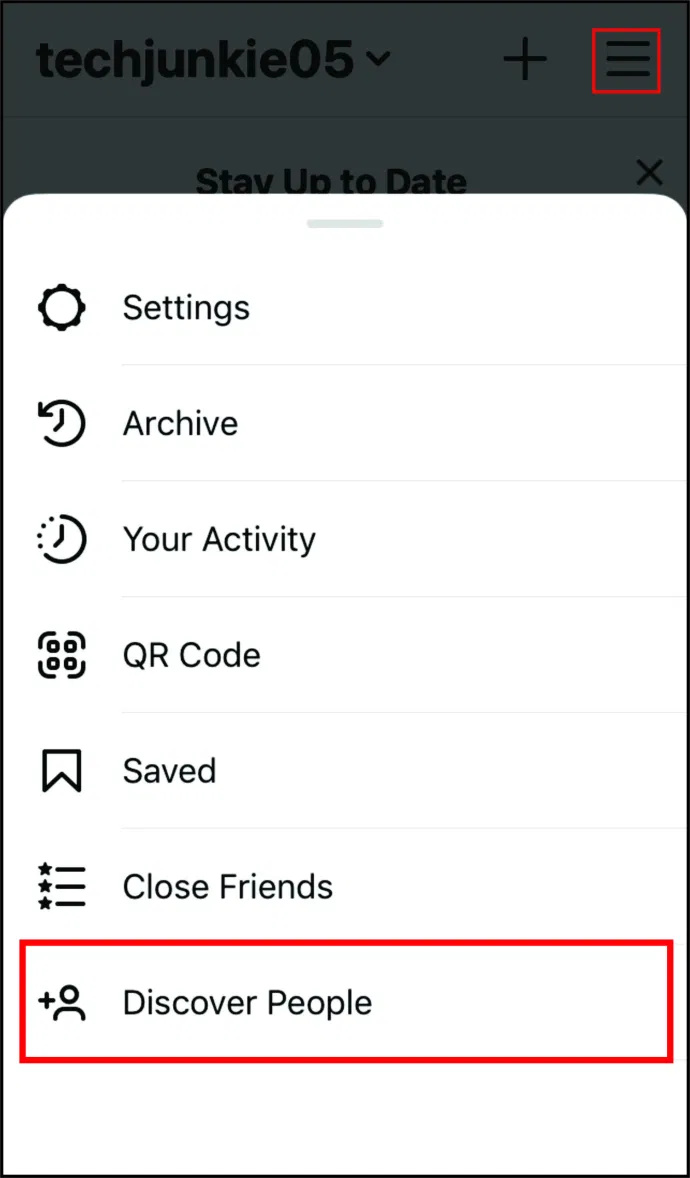
- Napauta 'Yhdistä Facebookiin' tai 'Yhdistä yhteystiedot' vaihtoehto. Voit tehdä molemmat toistamalla kaikki vaiheet toiselle valinnalle myöhemmin.
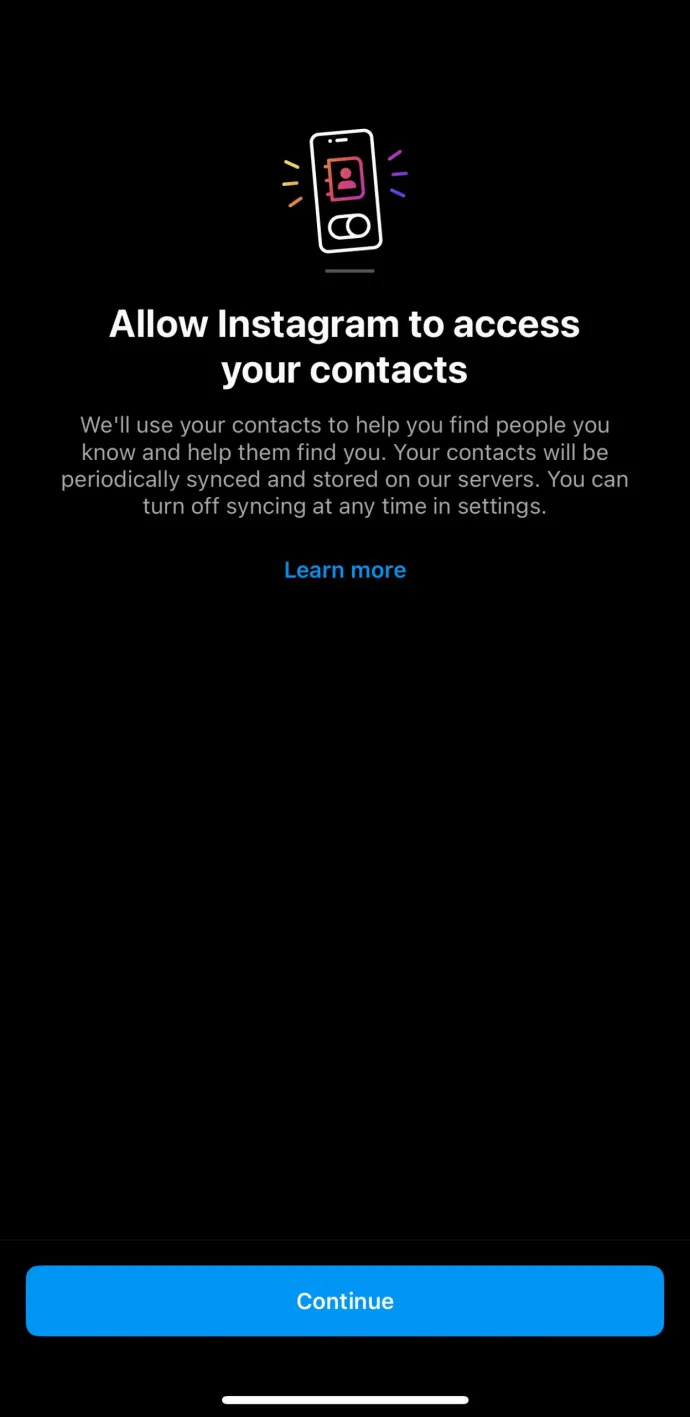
- Valitse 'Sallia pääsy' ponnahdusikkunassa, ja yhteystietosi alkavat synkronoida.
Huomautus: Voit myös käyttää Hae löytää lisää ihmisiä. Napauta 'suurennuslasikuvaketta' näytön yläosassa ja hae ihmisiä heidän käyttäjänimen, paikan tai tunnisteiden perusteella. Sinulla on aina useita profiileja, joita voit selata 'Haku' -kentän alla löytääksesi jonkun uuden seurattavan.
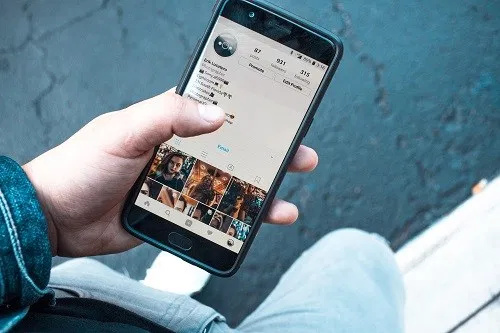
Kuinka löytää yhteystietoja Instagramista Androidin avulla
Jos loit uuden Instagram-profiilin, et ole käyttänyt sitä vähään aikaan tai olet vain innokas löytämään lisää seurattavia ihmisiä, voit käyttää Google-yhteystietoluetteloasi ja Facebook-kaveriluetteloasi Instagramissa. Älä huoli. Sinun on silti 'Seurattava' heitä, jotta voit lisätä heidät 'Seuraavat'-luetteloosi. Näin voit lisätä Google-yhteystietoja ja Facebook-ystäviä Instagramiin Androidilla.
- Avaa Android Instagram -sovellus ja napsauta sitten omaa 'profiilikuvake' oikeassa alakulmassa avataksesi profiilisivusi.

- Napauta 'Discover People' -osiossa 'Näytä kaikki.'
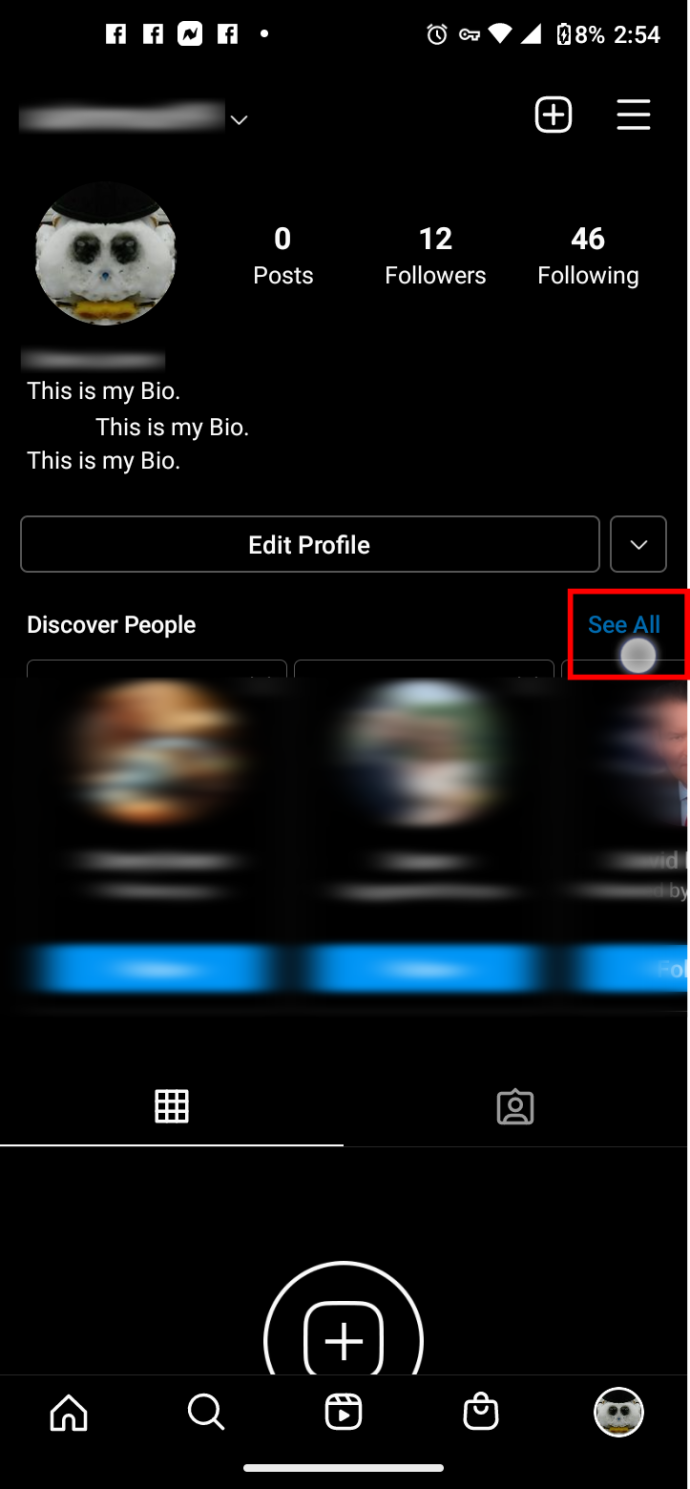
- Näpäytä 'Yhdistä yhteystiedot' yläreunassa ja siirry sitten seuraavaan vaiheeseen. Voit myös valita 'Yhdistä Facebookiin' ja siirry sitten 'Vaiheeseen 6'.
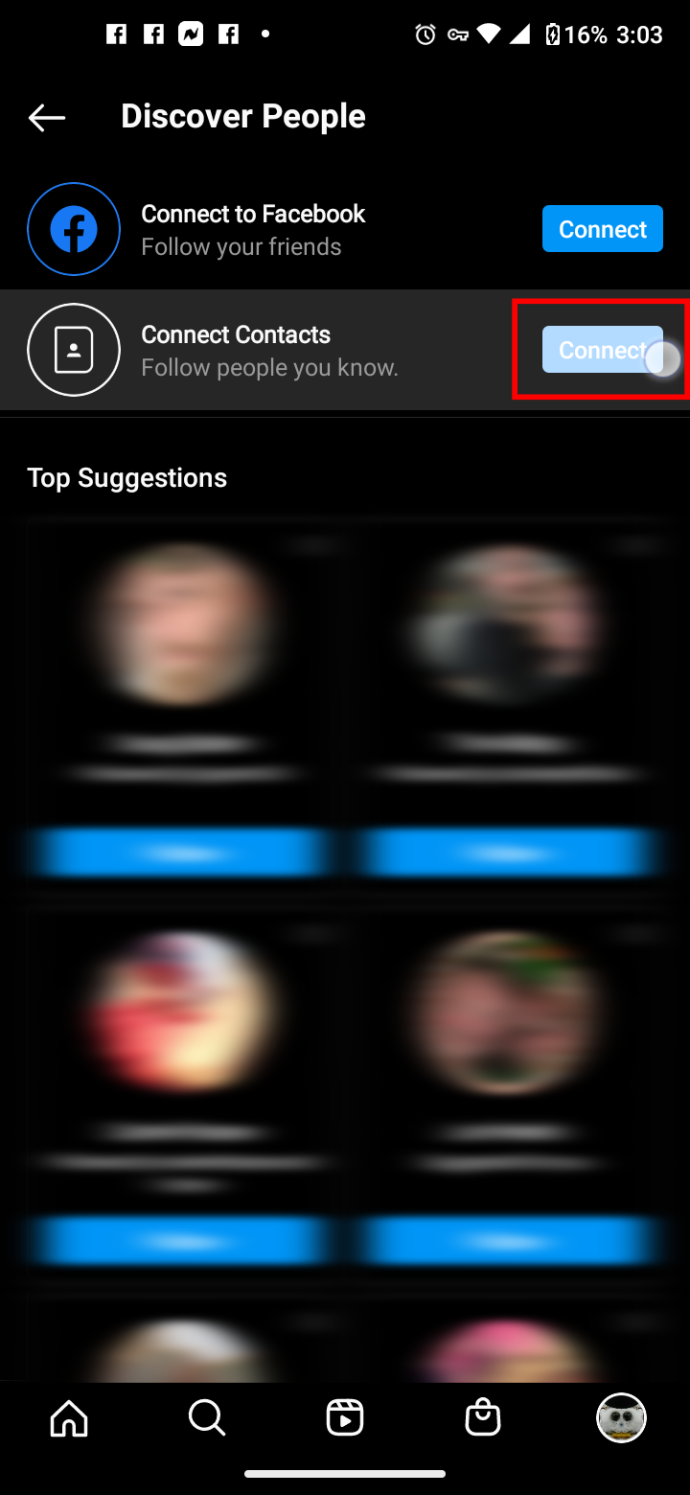
- Salli yhteystietojen käyttö napauttamalla 'Sallia pääsy.'
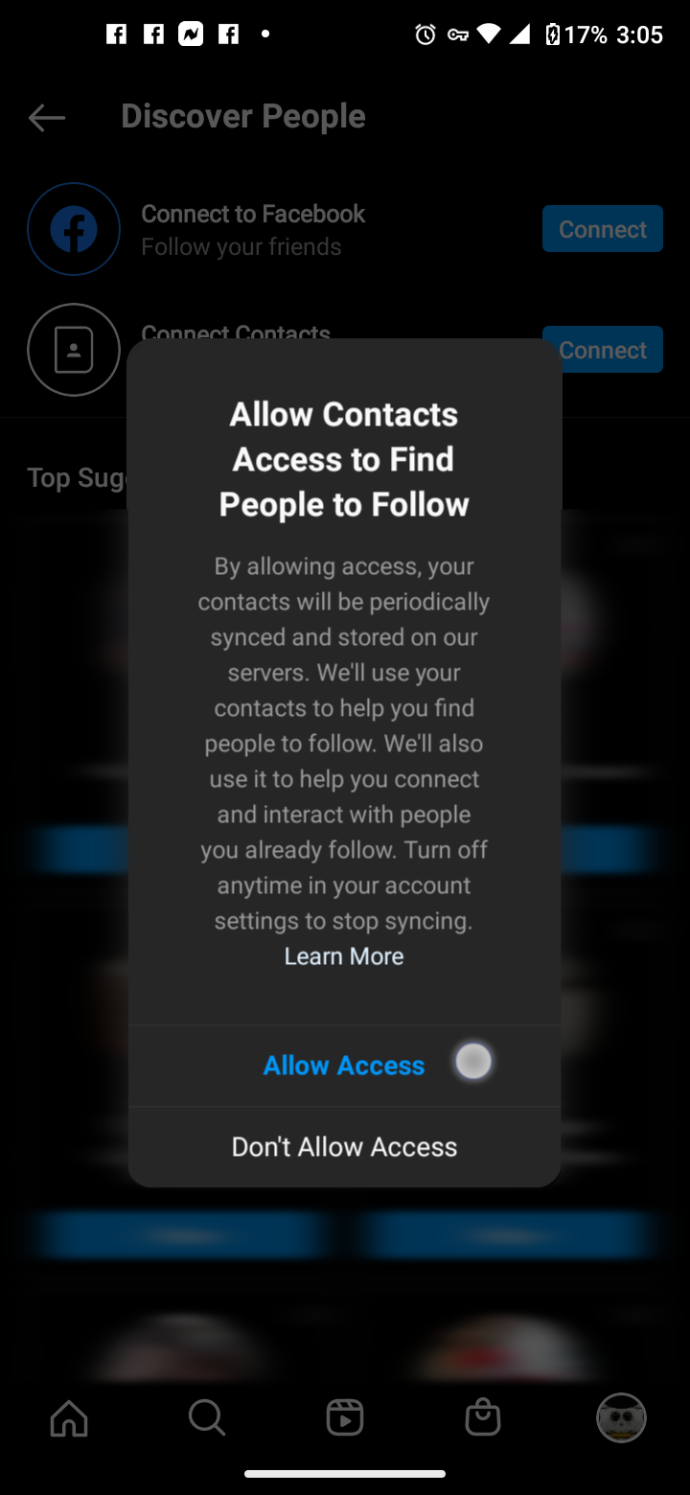
- Kun olet yhdistänyt Instagramin Google- tai IOS-yhteystietoihin, selaa luettelon ensimmäisenä olevaa 'Top Suggestions' -kohtaa tai siirry sen alla olevaan 'Most Mutual Connections' -kohtaan.
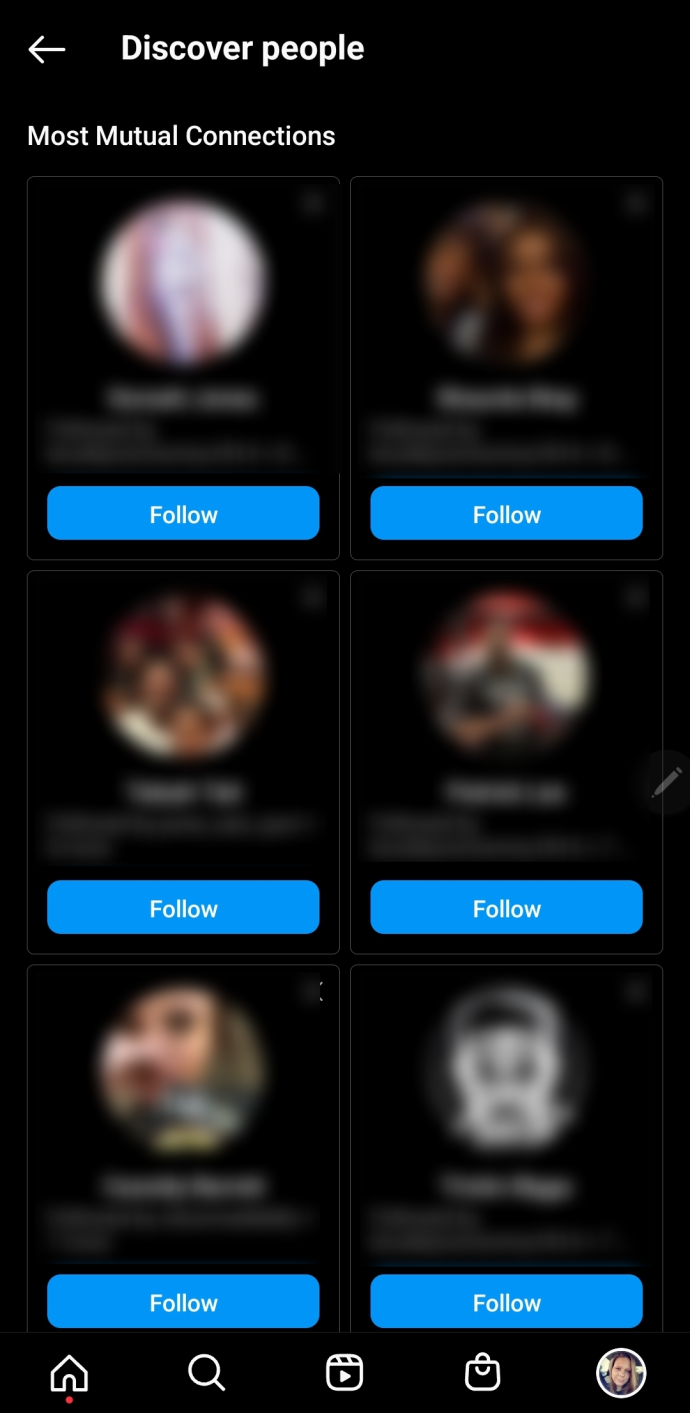
- Kun löydät luettelosta henkilön, jonka haluat lisätä Instagram-tilillesi, napauta 'Seuraa' tai napauta 'profiili' ensin vahvistusta varten ja napauta sitten 'Seuraa' sieltä sen sijaan.
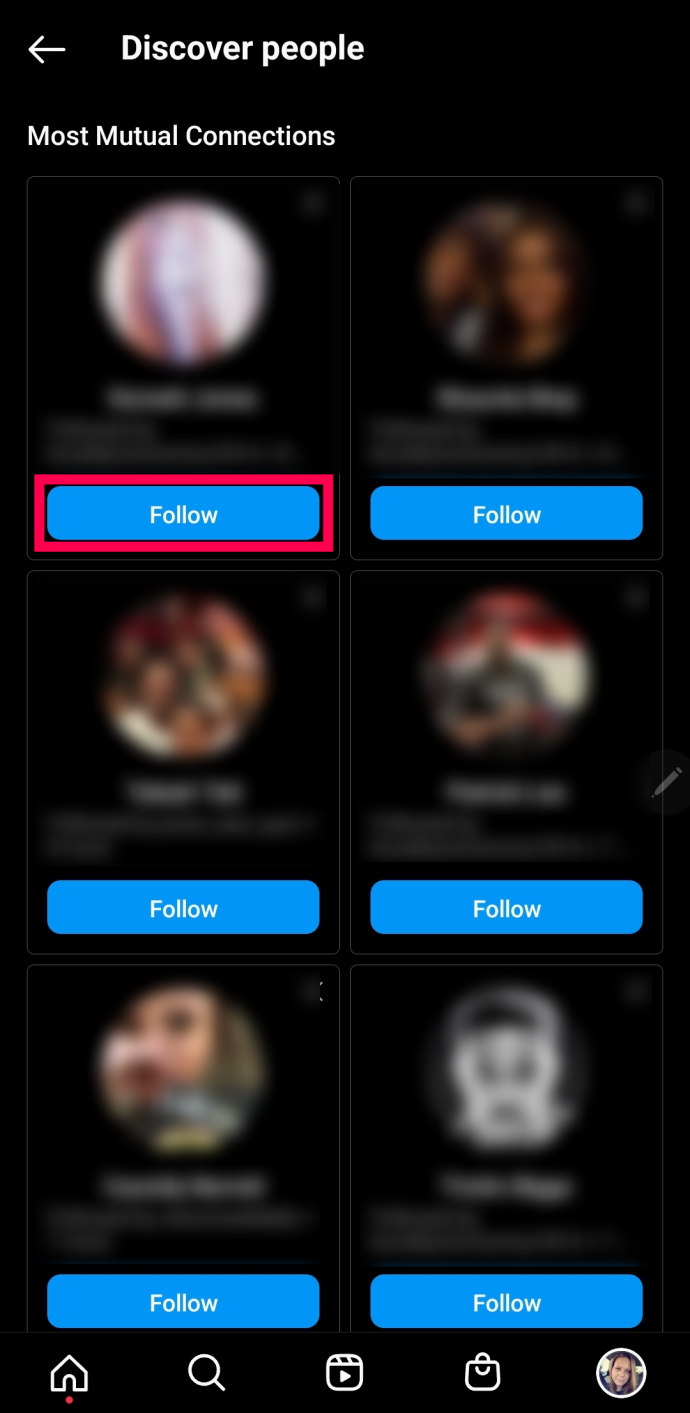
- Palata 'Suosituimmat ehdotukset' tai 'Useimmat keskinäiset yhteydet' napauta sitten 'Näytä kaikki.' Valitse 'Yhdistä Facebookiin' yläreunassa linkittääksesi lisää yhteystietoja Instagramiin.
Jos huomaat, että Google-tilisi yhteystietoluettelo ei lisännyt paljon Instagramiin, saatat joutua käyttämään toista Google-tiliä 'Yhteystiedot'-sovelluksessasi tai muuttamaan oletustiliäsi Androidissa. Tarkista ensin yhteystietosi nähdäksesi, mitä nykyiselle päätilille tallennetaan. Esimerkiksi ensisijainen Google-tilisi ei välttämättä ole se, jolla on suurin osa yhteystiedoistasi, tai Android-laitteesi olemassa oleva päätili ei ole oikea päätilisi.
Kun testasimme prosessia Android 11:ssä, meidän piti mennä 'Yhteystietoihin', napauttaa pystysuoraa ellipsiä (kolme pystysuoraa pistettä), valita 'Valitse kaikki' ja lisätä tai yhdistää yhteystietoja toisesta tilistä.
Yhteystiedot eivät näy Instagramissa
Jotkut yhteystiedot eivät välttämättä näy Instagramissa saatavilla olevien tietojen perusteella. Esimerkiksi nimessä, jossa on vanha puhelinnumero tai postiosoite, ei ole mitään käytännöllistä tai hyödyllistä tietoa. Lisäksi yhteystieto, joka ei ole rekisteröitynyt Instagram-tiliin, ei myöskään näy.
Lisäksi, Instagram tarjoaa vain suosituksia, jotka perustuvat yhteystietoihisi ja niihin, joilla on aktiivinen Instagram-tili ja joilla on yhteystietosi. . Instagram voi myös käyttää Facebook-tietoja hakuluetteloihisi, kuten heidän puhelinnumeronsa tai sähköpostiosoitteensa. Yhteenvetona voidaan todeta, että jotkut yhteystiedoistasi näkyvät seurattavien luettelossa, kun taas toiset eivät.
Instagram-yhteystietojen löytäminen Windowsissa, Macissa tai Chromebookissa
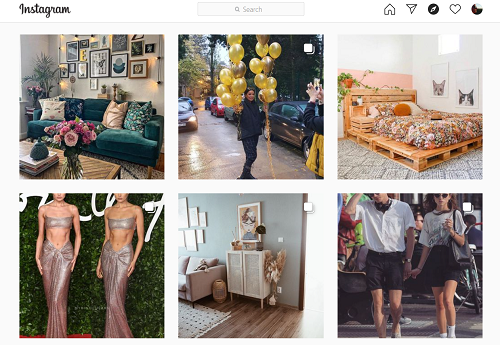
Kun avaat Instagramin tietokoneellasi, voit etsiä uusia yhteystietoja seuraavasti:
- Napsauta oikeassa yläkulmassa olevaa 'kompassikuvake'.
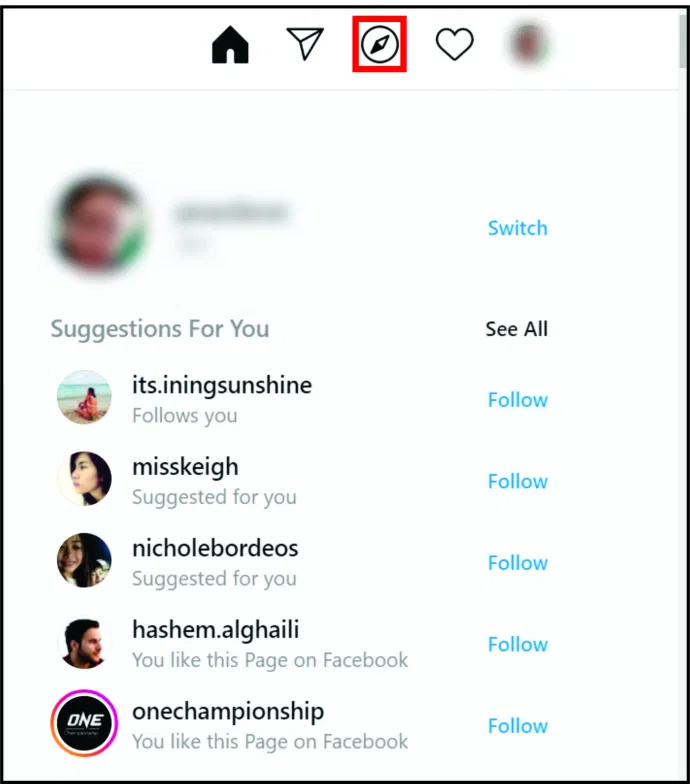
- Käytä uuden sivun yläosassa 'Hakulaatikko' kirjoittaaksesi minkä tahansa profiilin nimen tai henkilön nimen ja etsiäksesi profiilit, joita haluat seurata.
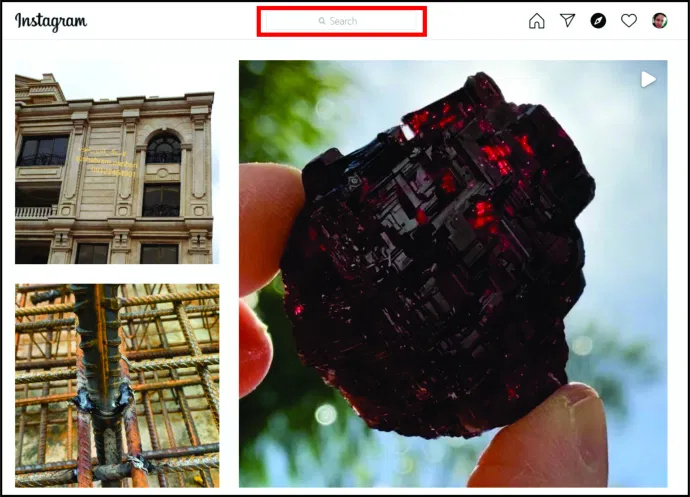
Kuinka löytää Instagram-yhteystiedot puhelinnumeron perusteella
Näin löydät uusia ihmisiä Instagramista heidän puhelinnumeronsa avulla:
- Tallenna jonkun puhelinnumero puhelimesi yhteystietoluetteloon.
- Avata 'Instagram' puhelimeen, johon tallensit numeron.
- Siirry kohtaan 'Profiili' sivu.
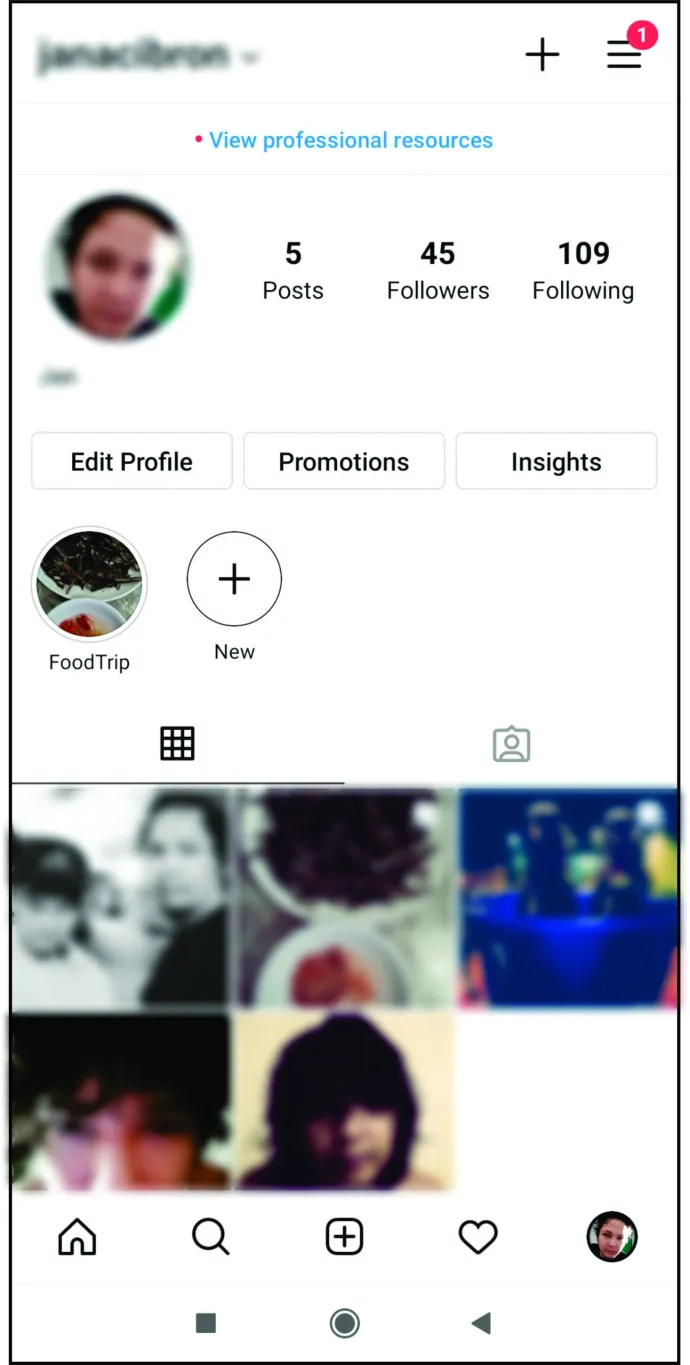
- Klikkaa 'hampurilaiskuvake' (kolme riviä), ja näet valikkovälilehden oikealla.
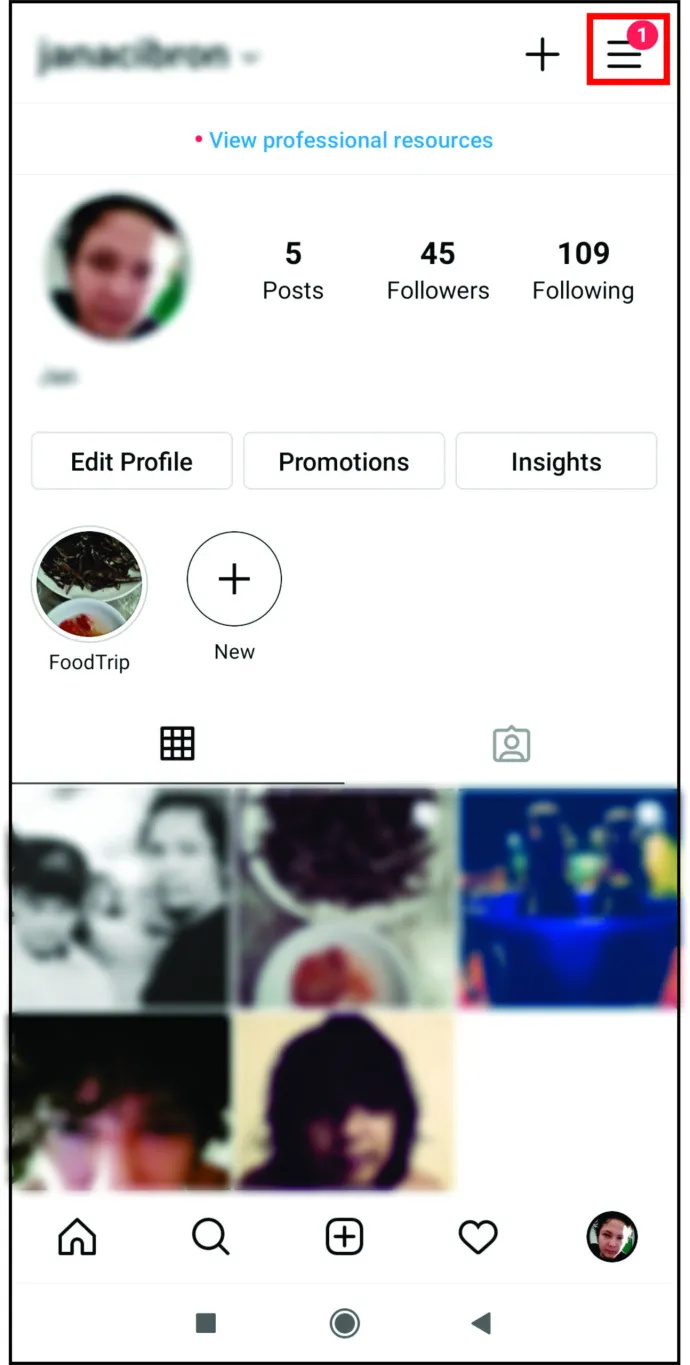
- Näpäytä 'Löydä ihmisiä' ja näet vaihtoehdon yhdistää tilisi Facebookiin tai puhelimen yhteystietoihin.
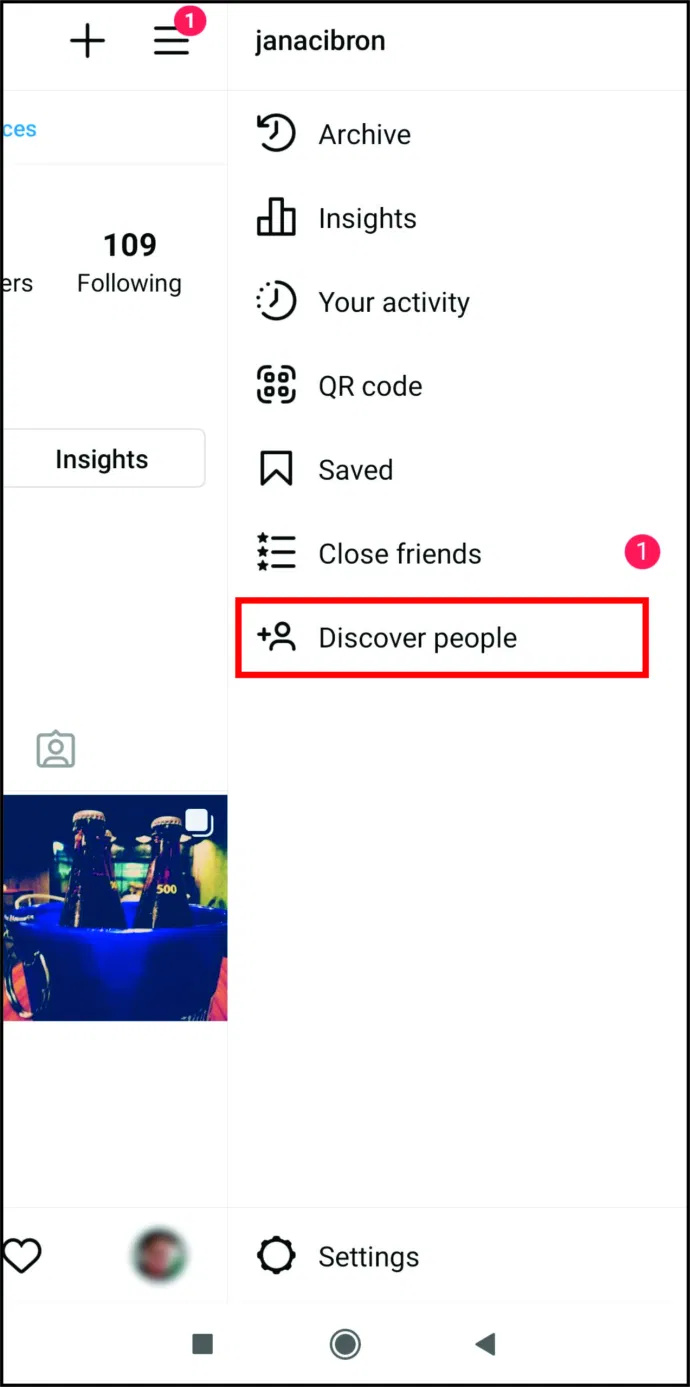
- Valita 'Kytkeä' ja anna Instagramille pääsy puhelimeesi tai Facebook-yhteystietoluetteloihisi. Täällä näet myös profiiliehdotuksia.
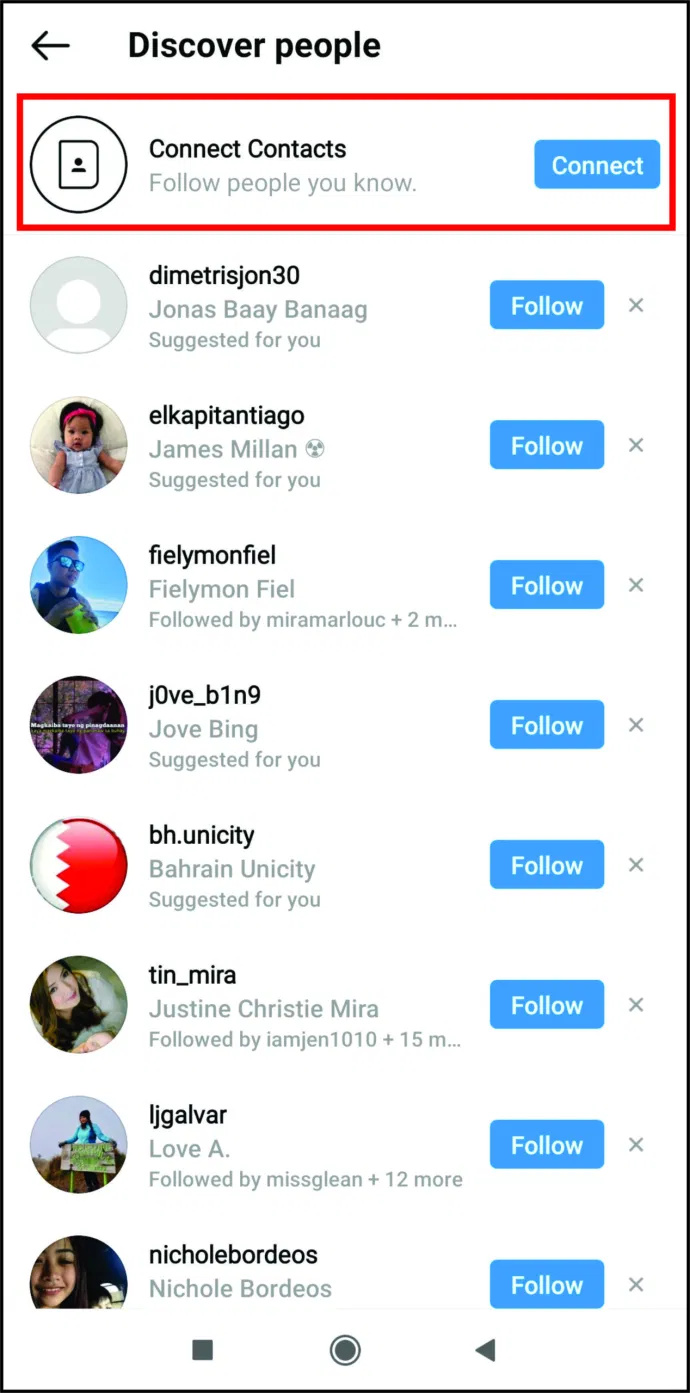
Jos joku ei käyttänyt matkapuhelintaan tilinsä rekisteröintiin, et todennäköisesti löytäisi häntä yhteystietoluettelosta. Siinä tapauksessa on parasta käyttää 'Haku' -vaihtoehtoa.
Yhteystietojen lisääminen Instagram-haun kautta
- Napsauta Android/iOS:n alareunassa olevaa suurennuslasia tai PC-selaimen yläosassa olevaa hakupalkkia ja kirjoita nimi.
- Tulokset näkyvät ja täytetään yhteyksien ja muiden algoritmien perusteella.
Muista, että henkilö ei ehkä ole liittänyt/rekisteröinyt Instagramia todelliseen nimeen tai käyttäjänimeen, jonka olet synkronoinut laitteellesi. Voit myös etsiä Instagramista tunnisteiden tai paikkojen perusteella, mutta tämä prosessi tekee etsimäsi löytämisestä haastavampaa.
Yhteystietojen löytäminen ja lisääminen Instagramissa ei ole koskaan ollut näin yksinkertaista. Sinun tarvitsee vain tietää, mistä etsiä niitä, ja Instagram-kehittäjät ovat varmistaneet, että se on vain napsautuksen päässä. Kun tiedät kaikki temput, perheesi ja ystäväsi ovat Instagram-ystäviä.
Uusien Instagram-yhteystietojen löytäminen UKK
Ihmisten löytäminen Instagramista tekee alustasta mielenkiintoisemman. Tässä on lisää vastauksia usein kysyttyihin kysymyksiisi.
Mitä teen, jos Instagramin Etsi yhteystiedot -toiminto ei toimi?
Kun annat Instagramin ladata kaikki puhelimesi yhteystiedot, sinun pitäisi nähdä ne sovelluksessa tai selaimen kautta. Koska yhteystiedot synkronoidaan ajoittain, anna sille aikaa. Jos et edelleenkään pääse käyttämään niitä, sinun on katkaistava yhteystietojen synkronointi ja yhdistettävä se uudelleen.
kuinka nähdä, mistä ihmiset pitivät Instagramissa 2020
Avaa Instagram ja napsauta profiilikuvaasi. Napsauta 'hampurilaiskuvaketta' (kolmirivinen kuvake) ja valitse 'Asetukset'. Siirry kohtaan 'Tilien ja yhteystietojen synkronointi'. Sieltä sammuta synkronointi ja napsauta 'Katkaise yhteys'. Tämä vaihtoehto poistaa kaikki yhteystietosi jättäen luettelosi tyhjäksi.
Miksi Etsi yhteystiedot Instagramissa on tyhjä?
Joskus yhteystietojen synkronointi ei välttämättä toimi kitkattomasti ja yhteystietoluettelosi saattaa jäädä tyhjäksi. Ainoa tapa ratkaista tämä on katkaista yhteystietojesi synkronointi ja yhdistää se uudelleen muutaman kerran.
Instagramin ystävät
Ystävien löytäminen Instagramista on todella helppoa! Varsinkin kun yhdistät yhteystietosi sosiaalisen median alustaan. Yhdistitkö yhteystietosi Instagram-tiliisi ja yhdistätkö uudelleen uusiin ja vanhoihin ystäviin? Kerro meille alla olevissa kommenteissa!









